发布时间:2020-11-02 11: 54: 36
pdfFactory能够在电脑上快速生成PDF格式的文件,并对此PDF文件进行编辑修改,如便签、文本注释、书签目录等等,通过添加自定义的书签目录,快速引导找到PDF中的相关内容,方便快速查阅。
一、书签设置
第一步:首先使用pdfFactory的打印功能,将Word格式文件转换为PDF,然后才能在此PDF的基础上添加自定义目录书签。具体操作是点击Word的文件菜单,然后在其中的打印设置选项中,选择打印机驱动程序为pdfFactory Pro,再点击上方的打印按钮,如下图1,即可以PDF格式打开此文件。
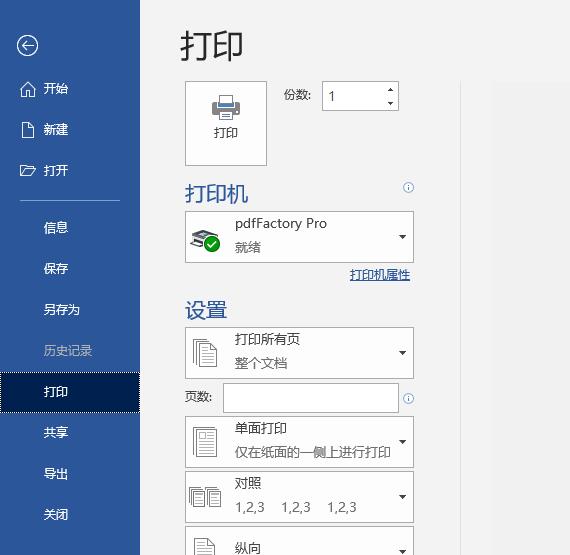
第二步: 点击pdfFactory的扩展菜单,然后点击“书签”,进入书签设置界面,如下图2。
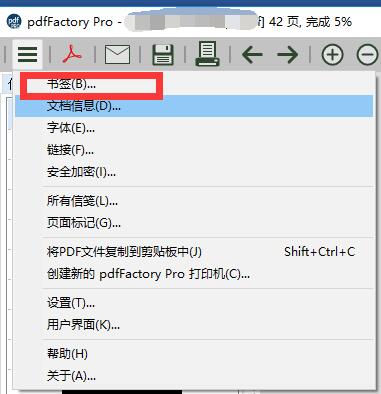
第三步: 勾选上“为每个打印任务创建书签”和“从页眉处创建书签”,然后根据文章需要,选择最大的标题级别,这里小编选择5,然后分别为每个级别设置字体和大小,最后点击确认,保存书签的设置,如下图3。
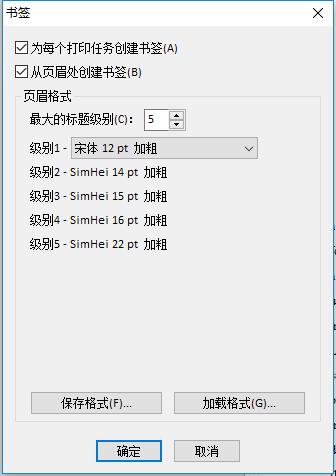
二、加入书签
第一步:如果想要将一整页PDF页面都加入书签目录中,则需要右键点击此页PDF,然后选择“将此页加入书签”,或者利用快捷键“Ctrl+B”,也可以将此页加入书签,如下图4。
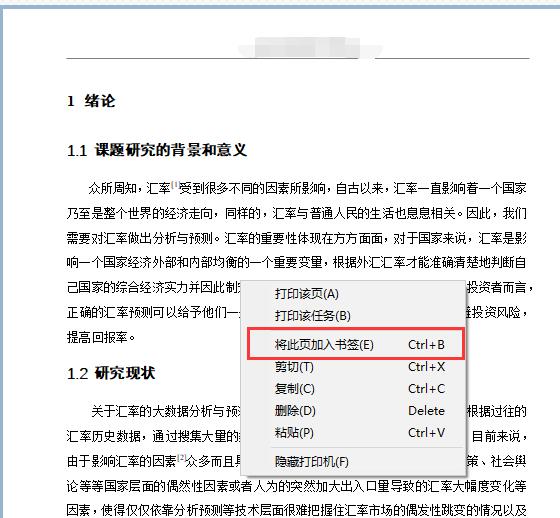
第二步:然后在左侧的书签栏中,编辑此书签的名称,默认名称为“新建书签”,此页的内容为绪论,则命名为“绪论”较好,如下图5。书签创建完成以后,当大家点击书签时,PDF就会自动跳转到该书签对应的页面中,书签设置过后,点击快捷键Ctrl+S保存此PDF即可。
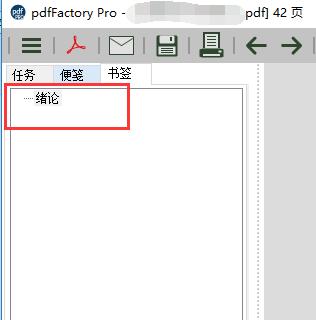
最后使用浏览器或者PDF阅读器打开此PDF文件,如下图6。可以看到,绪论已经成功地添加到目录中,且对应的页面为6。
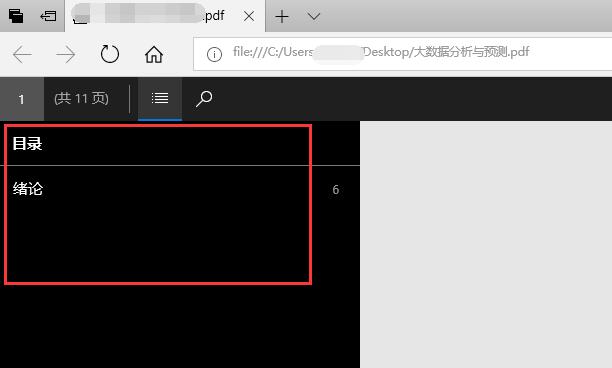
好了,以上就是关于如何使用pdfFactory专业版给PDF添加书签目录的相关教程文章了,之后还会有更多更有趣、有用的教程发布在pdfFactory中文网站上,欢迎大家前往关注!
展开阅读全文
︾
读者也喜欢这些内容:

如何在办公软件中启动pdfFactory?
用户需要通过Windows的应用程序启动打印功能,从而来打开并使用pdfFactory 这款PDF虚拟打印机,具体应该怎么操作呢?...
阅读全文 >

pdfFactory Pro破解版如何卸载
pdfFactory Pro虚拟打印机相比其他软件可以让我们以更简单、更高效率和更少的花费去创建PDF文件,极大的方便我们的工作和生活。很多用户在下载使用了破解版之后,不仅不能体验软件完整功能,甚至有些安装包藏有电脑病毒,造成文件损失甚至是电脑硬件的破坏。本文主要介绍pdfFactory Pro破解版如何卸载。...
阅读全文 >
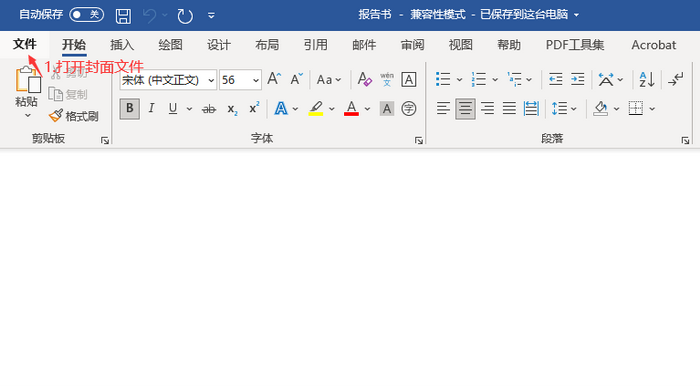
pdf打印封面怎么设置
封面作为文件的首页,其重要性不言而喻。一个好的封面犹如人的第一印象,是非常重要的。在制作完成后,打印封面时通常会需要对各种各样的细节进行设置,以达到更佳的视觉效果。那么如何使用虚拟打印机pdfFactory打印封面?pdf打印封面怎么设置呢?下面就给大家分享使用虚拟打印机pdfFactory打印封面的方法。...
阅读全文 >
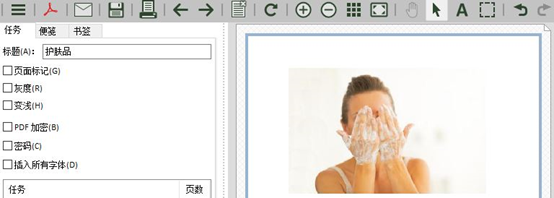
pdf快照工具的用法 pdf快照工具怎么保存图片
当我们在使用pdfFactory专业版生成PDF文档时,突然发现一些图片出现了上下颠倒的状况,影响到了文档的正常阅读。对于这种情况,该怎么处理呢?...
阅读全文 >